|
|
Улучшение фото
Опции Улучшения фото позволяют настроить яркость, контрастность, цвет и другие параметры изображений. Чтобы переключиться на коррекцию изображения, нажмите кнопку Улучшение фото в верхнем правом углу окна Фоторедактора Movavi.
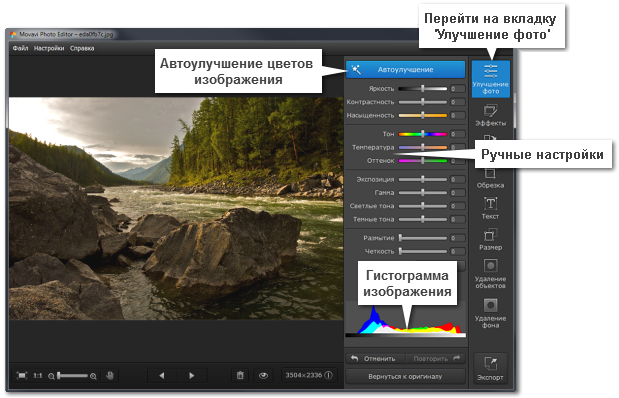
Автоулучшение
Для моментального улучшения изображения, нажмите кнопку Автоулучшение и Фоторедактор автоматически настроит яркость и контрастность изображения.
Гистограмма
Гистограмма находится внизу вкладки Улучшение фото и показывает общее соотношение светлых и темных пикселей на изображении. Горизонтальная ось обозначает яркость от черного к белому, а вертикальная ось – количество пикселей, соответствующая данной яркости. Также, для большинства изображений, на гистограмме различимы отдельные цветовые каналы, и таким образом возможно определить и соотношение цветов. При обработке фотографий, гистограмма помогает в коррекции экспозиции и настройке цвета.



Гистограммы изображений с нормальной, слишком низкой, и слишком высокой экспозицией.
Над гистограммой расположено несколько групп ползунков, позволяющих настроить индивидуальные параметры изображения, например контраст и яркость изображения.
Яркость
Позволяет настроить общее количество светлых пикселей без изменения других параметров. При изменении яркости гистограмма изображения смещается вправо или влево, сохраняя свою форму.
Контрастность
Позволяет уменьшить или увеличить разницу между самыми светлыми и самыми темными участками изображения. Увеличение контрастности позволяет сделать изображении более четким, но при сильном повышении контрастности может появиться эффект постеризации и появиться цветовые шумы.
Насыщенность
Позволяет сделать цвета ярче (положительные значения) или понизить интенсивность цвета (отрицательные значения). Значение -100 позволяет окрасить изображение в оттенки серого.
Тон
Позволяет изменить все цвета изображения. В отличие от цветовой температуры или оттенка, изображение не окрашивается в какой-либо определенный цвет, а все цвета смещаются в определенном направлении цветового диапазона.
Температура
Цветовая температура позволяет добавить синий или оранжевый оттенок, создавая эффект 'теплого' или 'холодного' изображения.
Оттенок
Позволяет добавить розовый или зеленый оттенок ко всему изображению (для цветокоррекции или для художественного эффекта).
Экспозиция
При съемке экспозиция – это количество света, попадающего на сенсор камеры, который зависит от выдержки, раскрытия диафрагмы и уровня освещения. Если в кадр попадает слишком много света, то объекты в тени могут быть недостаточно четкими, и наоборот. Настройка экспозиции в пост-обработке позволяет имитировать настройки камеры и сделать кадр светлее или темнее.
Гамма
Позволяет настроить яркость средних тонов изображения, без изменения светлых и темных тонов.
Светлые тона и Темные тона
Позволяет отдельно усилить светлые или темные тона изображения.
Размытие
Небольшое размытие позволяет сгладить шумы или размыть изображение.
Четкость
Повышение четкости поможет исправить нечёткие или смазанные изображения, тем не менее, обратите внимание, что чрезмерное повышение четкости изображения может вызвать появление цветового шума.
Для отмены последних изменений нажмите кнопку Отменить в нижней части окна.
Для отмены всей цветовой коррекции изображения нажмите кнопку Сброс, расположенную сразу под ползунками цветовых параметров.


